Carga Masiva de Novedades mediante Grilla de Datos
Carga Masiva de Novedades mediante Grilla de Datos

Este instructivo muestra el paso a paso para importar gran cantidad de novedades, mediante grilla de datos.
1. Introducción
La importación masiva se utiliza para modificar gran cantidad de datos en forma rápida. El sistema permite hacerlo mediante dos métodos: importar novedades desde grilla o importación de archivo Excel. Para cualquiera de los dos, se recomienda primero configurar los filtros (Carga Masiva de Novedades - Gestión de Filtros), de manera tal que la información sea direccionada más ágilmente y se eviten errores. En líneas generales, los pasos son los que se muestran en el esquema a continuación:
En este instructivo se focalizará el proceso mediante Grilla de Novedades.
2. Cómo usar la Grilla de Novedades
2.1. Luego de aplicar los filtros correspondientes, lo recomendable es ir directamente al botón “filtrar novedades en grilla”.
En esta instancia hay tres opciones, la primera (a) más manual, y la segunda (b) y tercera (c) más “masivas”:
- Se pueden modificar las novedades directamente sobre la grilla y aplicar los cambios. De esta manera los datos quedan en las novedades para la futura liquidación.
- Importar los datos desde otro período (solo disponible para novedades periódicas): se debe seleccionar el periodo desde el cual se quieren traer los datos y luego presionar el botón “ACEPTAR”. Y por último, aplicar los cambios desde el botón “APLICAR”. De esta manera los datos quedan guardados en las novedades para la futura liquidación.
- Modificar Columna: donde hay dos opciones:
- Asignar valor a todos
- Asignar valor por defecto
En Asignar valor a todos, se debe seleccionar las novedades una a una y se le puede asignar un valor común a todos. Luego se presiona el botón “Aceptar” y desde afuera el botón “Aplicar”. De esta manera los datos quedan guardados en las novedades para la futura liquidación.
Asignar valor por defecto, se debe seleccionar las novedades una a una y se le puede asignar el valor por defecto que tiene asignada esa novedad. Luego se presiona el botón “Aceptar” y desde afuera el botón “Aplicar”. De esta manera los datos quedan guardados en las novedades para la futura liquidación.
2.2. Siempre, al finalizar se debe “Aplicar” los cambios.

Siempre que un cambio haya quedado aplicado correctamente debe aparecer la siguiente leyenda en verde:
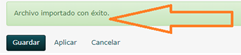
Related Articles
Carga Masiva de Novedades
Carga Masiva de Novedades La importación masiva de novedades puede hacerse mediante dos métodos: usando la grilla de datos del sistema importando un archivo excel Recomendación: uso previo de la gestión de filtros Cualquiera sea el método ...Carga Masiva de Novedades mediante Archivo Excel
Este instructivo muestra el paso a paso para importar gran cantidad de novedades, mediante importación de archivo excel. 1. Introducción La importación masiva se utiliza para modificar gran cantidad de datos en forma rápida. El sistema permite ...Carga Masiva de Novedades - Gestión de Filtros
Este instructivo muestra el paso a paso para configurar los filtros masivos para avanzar con una carga mediante grilla de datos o Excel, de manera eficiente. 1. Introducción En esta instancia, previa a la gestión con Grilla o Excel, la idea es ...Importación Masiva de Legajos
Procedimiento Se debe ingresar desde el módulo Sueldos – Legajo de Empleados o desde el Acceso Directo Legajos de Empleados: Una vez que se ingresa a este módulo, sobre el margen derecho se observan opciones de edición sobre los legajos de los ...Introducción a la carga de novedades
Este instructivo introduce el procedimiento para cargar las novedades del personal en el sistema, mostrando las distintas formas de hacerlo según el volumen y complejidad de datos a cargar. 1. Introducción Las novedades del personal se clasifican en ...